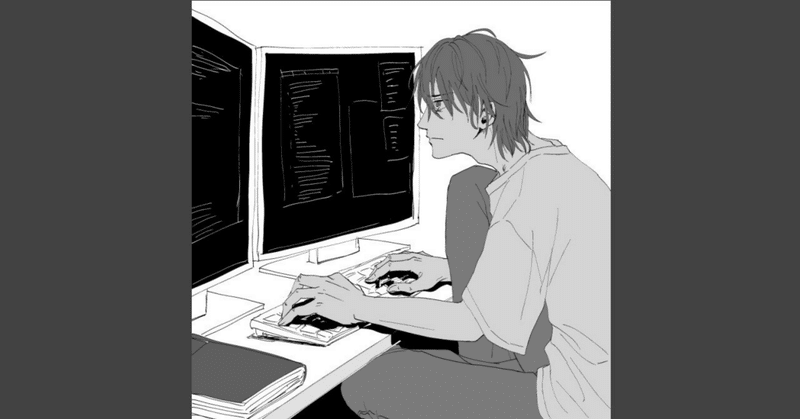
Unityのエディタ構造に関する知識3選。
この記事では、将来プログラミングをできるようになるために、プログラムについて学んだ知識を解説していく記事です。
今日学んだプログラミングの知識。
Scene Gizmo について
Scene Gizmo は、Unity のエディタ内で 3D 空間上のオブジェクトの位置、方向、スケールを直感的に操作できる機能です。Scene View の右上に表示されます。
X、Y、Z の 3 つの軸があり、これをクリックすることで 90 度ごとに回転させることができます。
Game Viewとは
Game View は、エディタ内で実際のゲームプレイ画面を再生するための機能です。
Unity では、ゲーム内の空間を映すために「カメラオブジェクト」が必要です。
再生される画面は「カメラオブジェクト」を通して見たものになります。
Game View は、画面の上のタブで Scene View から切り替えることができます。
Aspect
Game View の表示のアスペクト比を選択してゲーム画面の見え方を確認できます。アスペクト比とは、画面の比率です。
ゲームをプレイする画面やプラットフォームなどによってアスペクト比が異なるので、必要に応じて切り替えて確認しましょう。
Play Maximizedとは
画面上部の再生ボタンを押して、ゲームを開始した状態をプレイモードといいます。
Play Maximized を利用すると、プレイモードで Game View が全画面表示になります。
再生ボタンをもう一度クリックするとゲームを止められます。
Maximizeの意味 : 最大化する
まとめ
今回はUnityのエディタ構造に少し触れて解説をしてみました。
オブジェクトの動かし方や、画面の動かし方など、まだ試せてはいませんが工夫する必要がありそうなところがたくさんあり、とても難しい内容だと感じました。
時間をかけてじっくり試せていけたらなと思います。
この記事が気に入ったらサポートをしてみませんか?
